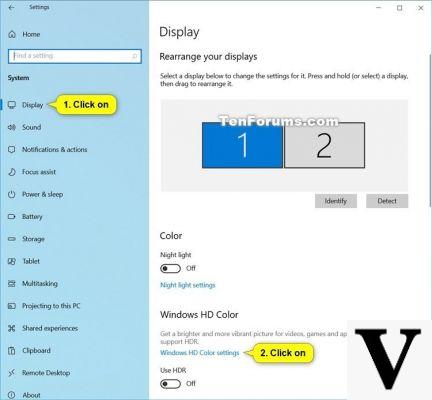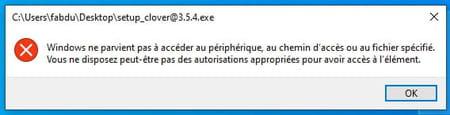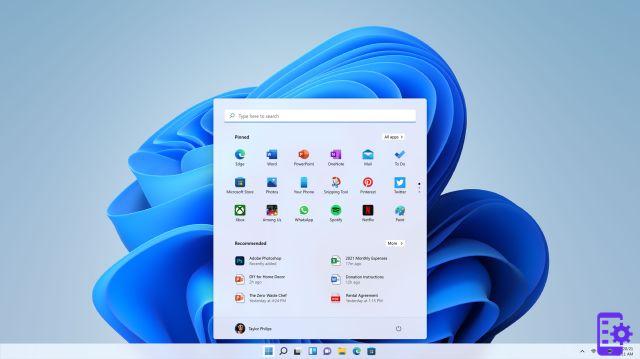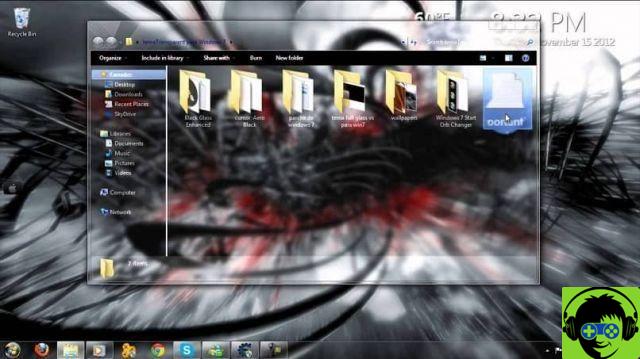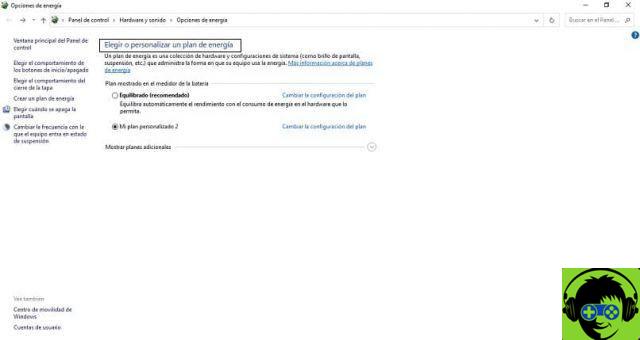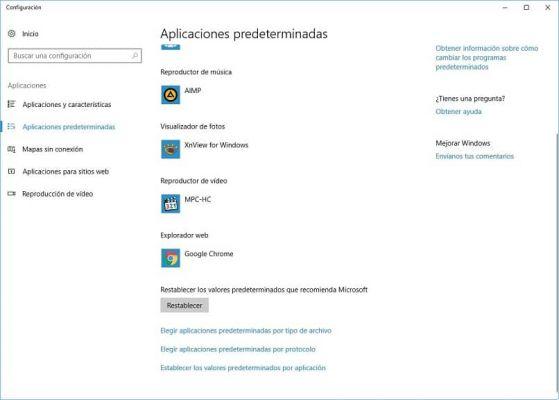Você deseja vender seu PC com Windows ou dá-lo a outra pessoa? Quer seja para dar um presente ou ganhar algum dinheiro para comprar um novo dispositivo, você ainda faria bem em excluir permanentemente todos os dados do PC. Isso protegerá sua privacidade e evitará o uso indevido de dados.
Embora não haja necessidade de vender ou dar seu computador, pode ser sensato apagar os dados para mantê-lo funcionando rápido e com desempenho máximo. Quando um vírus ou outro problema de software ocorre em seu computador, excluir os dados pode ser a melhor solução. Neste artigo, vemos como apagar todos os dados do PC (Windows) permanentemente (por motivos de privacidade) e não permanentemente (por motivos de desempenho do PC).
Vantagens de excluir dados do PC permanentemente e não:
- Cancelar COM CERTEZA os dados do PC permitem que você não faça dados recuperáveis (fotos, vídeos, documentos, etc.) salvos e removidos do seu computador ao longo dos anos. Existem muitos programas na rede recuperação de dados para Windows capaz de restaurar dados excluídos e até mesmo formatados do PC. Se você quiser evitar isso, leia o solução 2 proposto no final deste artigo!
- Se muitos dados se acumularem no computador, ele se tornará lento e o desempenho diminuirá significativamente. Limpar ou apagar todos os dados (mesmo indefinidamente) pode fazer seu computador funcionar mais rápido.
- Se um vírus infectar seu computador, a única solução eficaz é apagar os dados do computador. Isso tornará o disco rígido como novo.
- Limpar e apagar o disco de vez em quando resolve problemas de fragmentação
- Se você deseja mesclar ou criar uma nova partição, pode ser necessário excluir os dados de uma determinada partição do computador.
- Caso esteja instalando um novo sistema operacional em seu computador, você terá que excluir o sistema operacional antigo e instalar o novo. Em seguida, você terá que apagar os dados antigos do disco rígido para abrir caminho para uma nova instalação.
Existem muitos softwares de terceiros que permitem apagar dados, mas abaixo vemos uma solução que usa o CD de recuperação do Windows e uma segunda solução útil para quem não tem esse CD de recuperação.
Solução 1. Como apagar todos os dados do PC com Windows usando o CD do Windows (não apaga os dados permanentemente)
O Windows oferece boas soluções quando se trata de limpar dados do computador. Porém, é sempre necessário faça um backup de dados antes de excluí-los do seu computador. Você pode usar um disco de instalação antigo ou o disco de instalação do novo sistema operacional para apagar dados do seu computador. Se você não tiver esse CD, leia a solução alternativa no ponto 2.
Você pode usar as seguintes operações para apagar todos os dados do disco rígido do Windows. Você precisará usar o CD de recuperação ou o CD do Windows para fazer essa limpeza.
Insira o CD no computador e reinicie o computador. Na inicialização, você será solicitado a pressionar qualquer tecla para inicializar o PC a partir do CD.
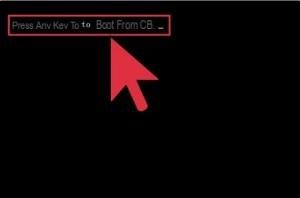
O PC será inicializado lendo os dados do CD-Rom. Na próxima tela, você poderá ver diferentes opções de configuração. Você também verá a lista de discos do seu computador. Selecione o disco que deseja limpar e, em seguida, escolha a opção de excluir a partição selecionada. Caso haja mais de uma partição, você também pode escolher a outra para excluí-la.
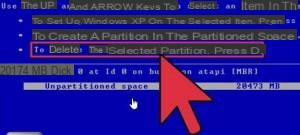
Agora escolha a opção NTFS e escolha a opção de formato rápido ou normal.
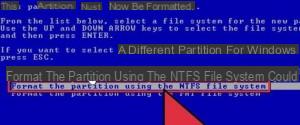
O sistema formatará automaticamente a unidade e apagará todos os dados dela. Isso é tudo! Esse método é rápido e fácil de fazer. Mas tem a desvantagem de que, mesmo se você formatar um disco, os dados nele podem ser recuperados e restaurados a qualquer momento (via, por exemplo, Data Recovery for Windows). Se você deseja remover permanentemente os dados do seu PC, leia a solução abaixo.
Solução 2. Como DEFINITIVAMENTE apagar todos os dados do Windows PC sem o CD de recuperação
Se você deseja excluir os dados permanentemente e / ou não tem o CD de instalação do Windows, aqui está a solução: Gênio de inicialização do Windows. Graças a este programa, você poderá criar um CD de resgate do Windows em segundos. Baixe, instale e ative o programa em seu PC. Depois de inserir um CD / DVD ou stick USB no computador, clique em "BURN”Para criar o disco de recuperação.
Uma vez criado o disco de recuperação, insira-o no computador, reinicie o computador e na inicialização pressione a tecla (F2, F10, F12 ...) que entra no modo BIOS. Nessa tela do BIOS, você pode escolher inicializar o computador a partir do disco de recuperação inserido. Feito isso, reinicie o programa novamente e, nesse ponto, a janela do programa WIndows Boot Genius será aberta, graças à qual você pode excluir permanentemente todos os dados do seu PC (de uma partição, pasta ou disco) de uma forma muito simples:
- Na barra lateral esquerda, clique em "Limpeza de dados".
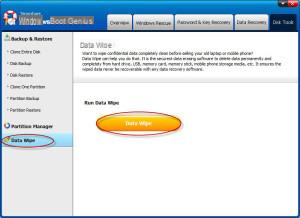
- Você verá 3 opções: Limpar partição, Limpe pastas específicas e Limpar arquivos. Selecione se deseja excluir permanentemente os dados de uma partição, de uma pasta específica ou se deseja remover apenas alguns arquivos em particular.
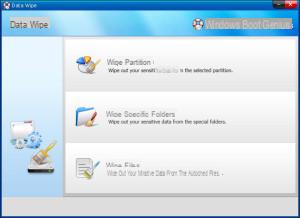
Em nosso caso, suponha que desejamos excluir dados de uma pasta específica.
- Clique em "Adicionar”Para adicionar as pastas das quais deseja remover os dados. Por fim, clique em "Eliminar”Para prosseguir com o procedimento de remoção de dados.
NB: Os dados excluídos com este método não podem ser restaurados com NENHUM software de recuperação de dados.
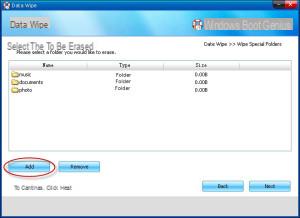
- Selecione as pastas em questão e clique em "Próximo”Para confirmar que você deseja excluir os dados neles.
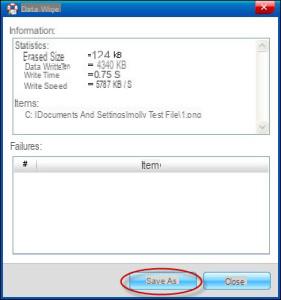
Solução 3. Exclua permanentemente os dados do PC com o Partition Assistant
Com o programa Assistente de partição é possível “destruir” os dados do disco rígido de forma simples e rápida. Para obter mais informações, leia este guia: Como excluir permanentemente dados de uma partição
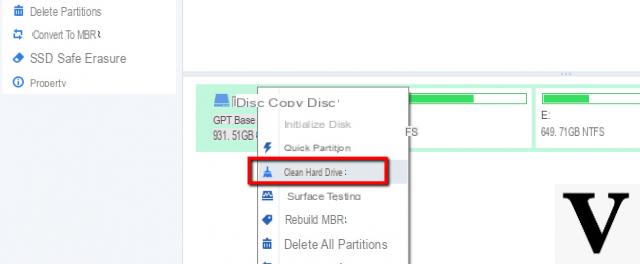
boa sorte,
Eu entendo um pouco de informática mas aquele software custa 60 euros, estou tentando fazer o cd de recuperação com windows que é grátis mas depois como apago todos os arquivos do C: considerando que o sistema operacional está ligado.
o problema é que este mini pc asus tem um disco rígido de 30 gb ridículo apesar de ter instalado o windows 10 e escaneado o ccccleaner e antivírus, em suma, fiz alguns trabalhos, mas quero usá-lo como um pc no qual aprender como alterar o disco rígido, montando-o em um ssd de pelo menos 500 gb, tem alguns alto-falantes de áudio muito bons para ser.
Eu tenho um pendrive de 30 gb que pode ser usado neste pc como memória adicional.
só tem uma porta usb para ser
Gostaria de descartar a licença do windows 7 que tenho no antigo disco rígido destruído, porque temo que qc, ao recuperar os dados, tenha acesso aos meus holerites
GOSTARIA DE CANCELAR O MEU ADMINISTRADOR E REMOVER DO COMPUTADOR TUDO SOBRE MIM CONTA E-MAIL E O DESCANSO
-
Eu recomendo que você reinicie seu pc
GOSTARIA DE CANCELAR O MEU ADMINISTRADOR E REMOVER DO COMPUTADOR TUDO SOBRE MIM CONTA E-MAIL E O DESCANSO
Eu quero deletar tudo do pc como novo